Microsoft Outlook 2003 E-mail Kurulumu
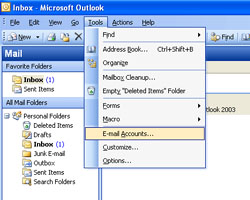 Microsoft Outlook 2003 E-mail kurulumu (Windows 98, Windows XP)
Microsoft Outlook 2003 E-mail kurulumu (Windows 98, Windows XP)
Size verilen email adresiniz ve şifrenizle Microsoft Outlook 2003 (Office 2003 ile birlikte gelen) mal ayarlarınızı aşağıdaki gibi yapabilirsiniz. Resimlerde görünen email adresleri ve sunucu adresleri tamamen örnek teşkil etmesi için koyulmuştur. Bu nedenle bu kutulara resimde gösterilen bilgileri girmeyiniz.
Aşağıdaki adımları sırası ile uygulayarak belirtilen kutulara kendi e-mail hesap bilgilerinizin girişini yaparak kurulum yapabilirsiniz
Örnek:
Kullanıcı adı: [email protected]
Şifreniz: ******
Resimlerde görünen email adresleri ve sunucu adresleri tamamen örnek teşkil etmesi için koyulmuştur. Bu nedenle bu kutulara resimde gösterilen bilgileri girmeyiniz. Aşağıdaki adımları sırası ile uygulayarak belirtilen kutulara kendi e-mail hesap bilgilerinizin girişini yaparak kurulum yapabilirsiniz
1. Microsoft Office Outlook XP / 2003 programını açarak (Araçlar) menüsüne gelerek (E-posta hesapları) seçeneğini tıklayınız. Yeni Eposta Hesabı ekle seçeneğini seçiniz.
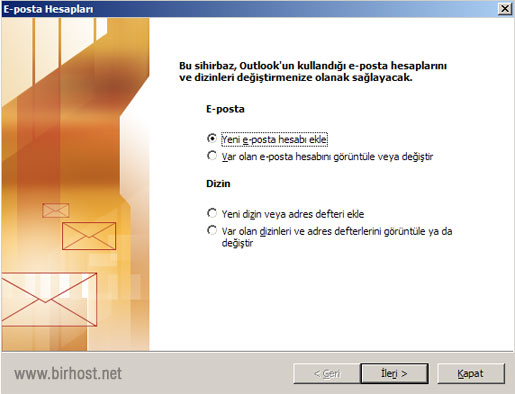
2. İleri butonuna tıkladıktan sonra karşınıza asağıdaki ekran gelecektir. Burada (Sunucu Türü) olarak POP3seçeneğini işaretleyerek (İleri) butonunu tıklayınız.
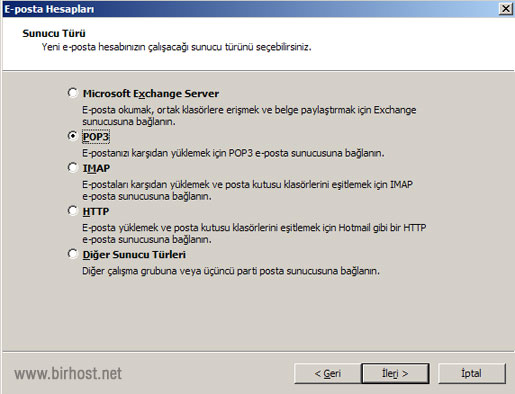
3. (İleri) butonunu tıkladıktan sonar karşınıza Internet E-posta ayarları isimli yeni bir ekran gelecektir.
İlgili ekranda: (Kullanıcı Bilgileri) başlığı altındaki (Ad Soyad) seçeneğine Adınızı ve Soyadınızı
E-posta adresi seçeneğine e-posta adresinizi giriniz.
(Sunucu Bilgileri) başlığı altındaki
(Gelen Posta Sunucusu) (POP3) ve
(Giden Posta Sunucusu) (SMTP) seçeneklerine mail.alanadiniz.com yazınız.. (örneğin, alan adınızwww.aso.com.tr ise buraya mail.aso.com.tr yazıyorsunuz.)
Oturum açma bilgileri altındaki
kullanıcı adı bölümüne e-posta adresinizi,
Şifre bölümüne E-posta şifrenizi girmeniz gerekmektedir.
(Parolayı Anımsa) seçeneğini işaretleyiniz.
(Diğer Ayarlar) bölümüne tıklayarak, aşağıda gözüktüğü gibi (Giden posta sunucusu) kısmında “sunucum kimlik doğrulaması gerektiriyor” seçeneğini seçiniz.
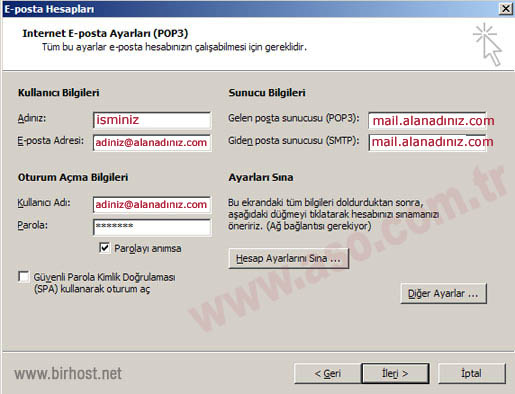
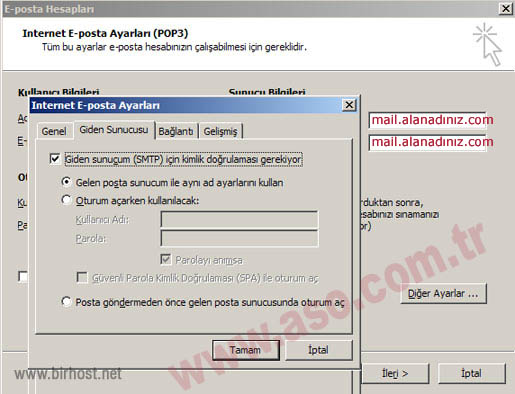
Resimlerde görünen email adresleri ve sunucu adresleri tamamen örnek teşkil etmesi için koyulmuştur. Bu nedenle bu kutulara resimde gösterilen bilgileri değil kendi özel bilgilerinizi giriniz.
4. İleri butonuna tıkladığınızda Microsoft Outlook ‘ a eposta adresininiz başrıyla kurulduğuna dair bir mesaj görüntülenecektir. son ‘ u tıklayarak kurulum işlemini bitirebilirsiniz.

5. E-posta hesabınız kurulduktan sonra menüden Send/Recieve (Gönder/Al) butonuna tıklayarak email gönderip alabilirsiniz.
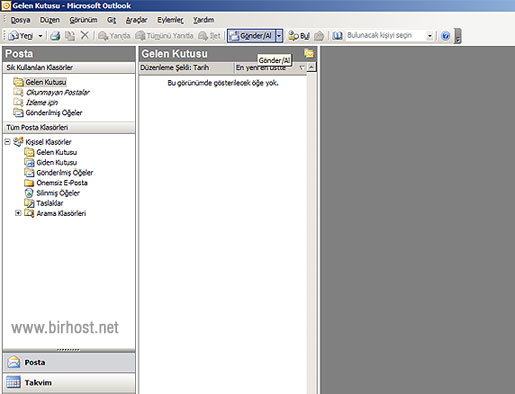
Etiketler: microsoft outlook ayarları, microsoft outlok ayarları, gmail ayarları, email ayarları, eposta ayarları, email ayarı, email ayar, eposta ayarı, Microsoft Outlook express ayarları, SMTP

This Post Has 0 Comments